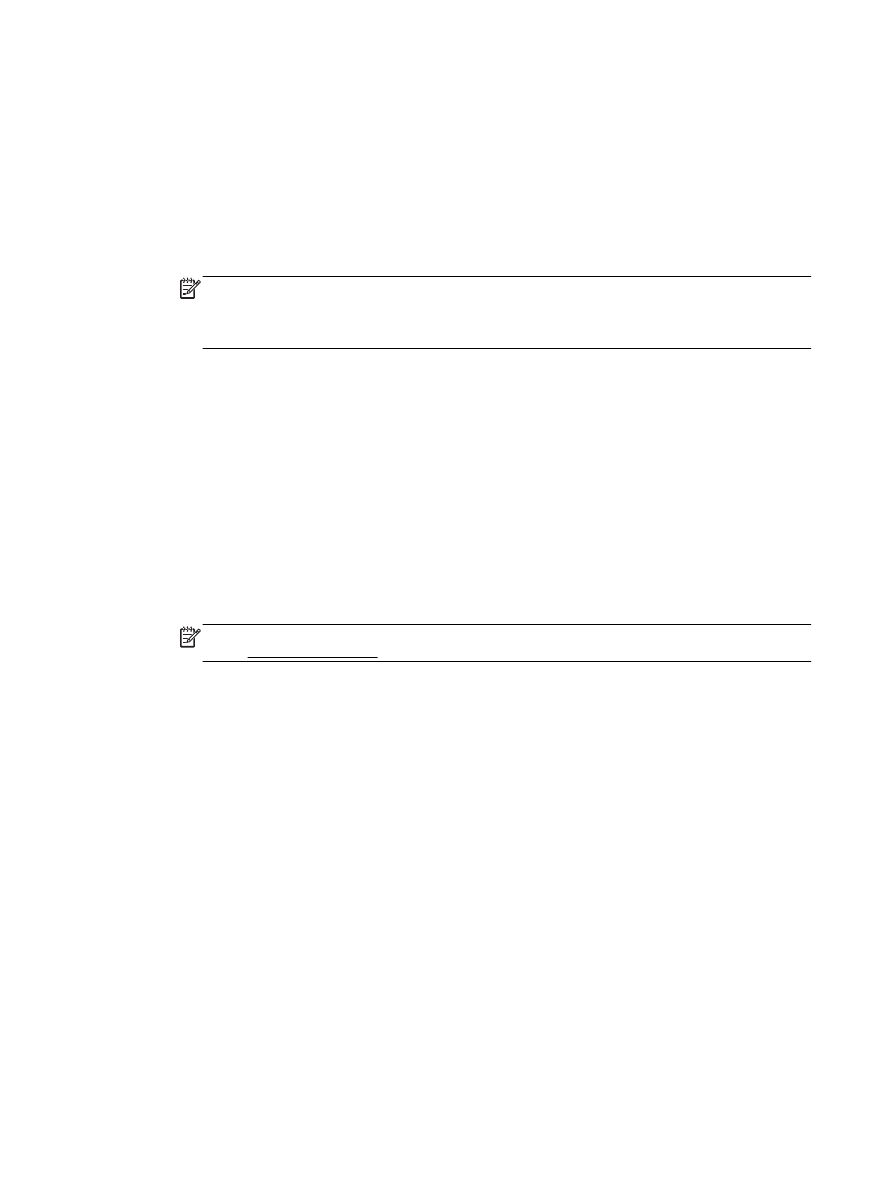
Izvješće o kvaliteti ispisa
Problemi s kvalitetom ispisa mogu biti uzrokovani raznim razlozima: softverskim postavkama, lošom
slikovnom datotekom ili samim ispisnim sustavima. Ako niste zadovoljni kvalitetom svojih ispisa,
90 Poglavlje 10 Rješavanje problema
HRWW
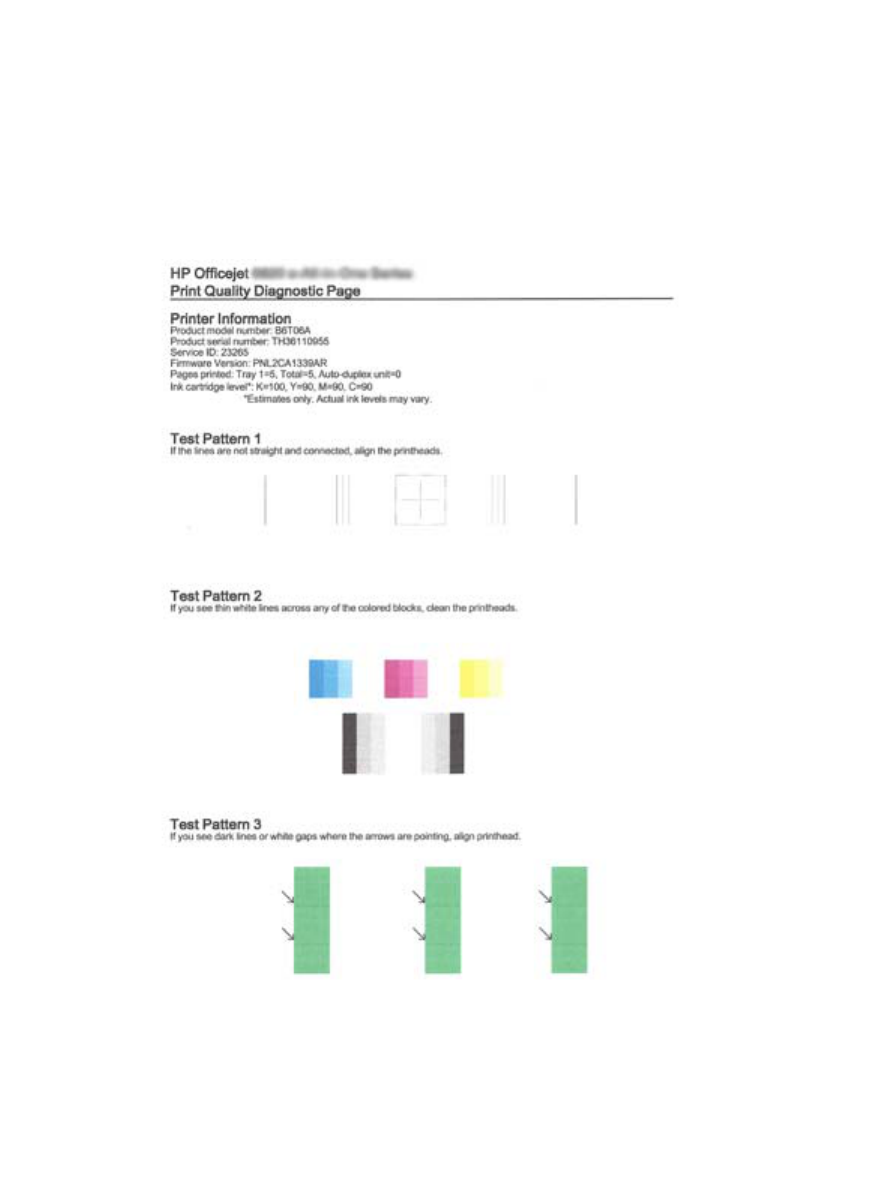
putem stranice za dijagnostiku kvalitete ispisa možete lakše utvrditi funkcionira li sustav ispisivanja
ispravno.
Ispis izvješća o kvaliteti ispisa
1.
Na upravljačkoj ploči pisača dodirnite Postavke.
2.
Dodirnite Izvješća.
3.
Dodirnite Print Quality Report (Izvješće o kvaliteti ispisa).
Ako na stranici primijetite greške, slijedite korake u nastavku:
1.
Ako su na izvješću o kvaliteti ispisa vidljive izblijedjele, djelomične ili iscrtkane trake z boji ili
uzorci ili trake, odnosno uzorci nedostaju, provjerite je li u ispisnim spremnicima potrošena tinta i
HRWW
Izvješća pisača 91
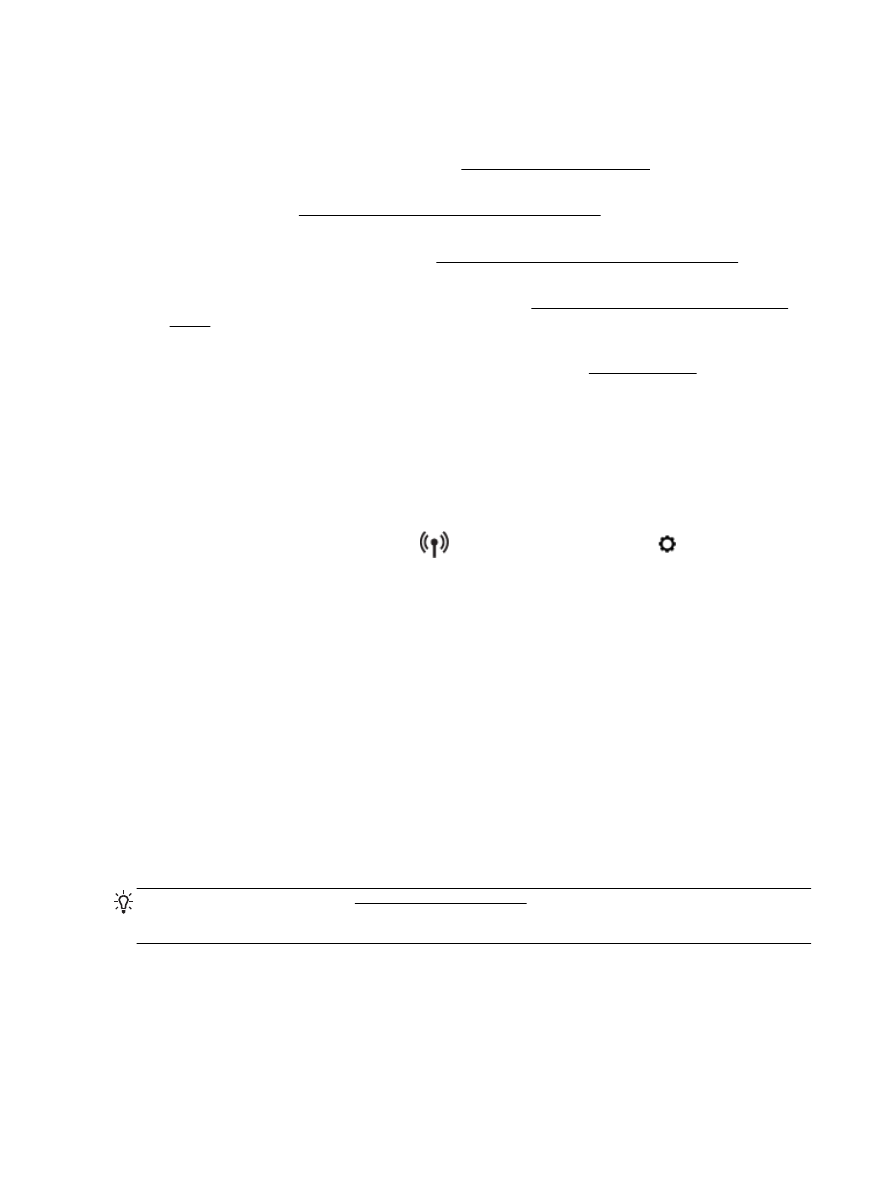
zamijenite spremnik koji odgovara traci u boji ili uzorku boje. Ako nema praznih spremnika s
tintom, uklonite i ponovno instalirajte sve spremnike da biste bili sigurni da su ispravno ugrađeni.
Nemojte vaditi istrošeni spremnik dok ne nabavite zamjenski spremnik s tintom. Da biste doznali
više o umetanju novih spremnika, pročitajte Zamjena spremnika s tintom.
2.
Ako crte u testnom uzorku 1 nisu ravne i povezane, poravnajte pisač. Dodatne informacije
potražite u odjeljku Održavanje glave pisača i spremnika s tintom.
3.
Ako u bilo kojem od blokova u boji u testnom uzorku 2 uočite bijele crte, očistite glavu pisača.
Dodatne informacije potražite u odjeljku Održavanje glave pisača i spremnika s tintom.
4.
Ako u testnom uzorku 3 vidite bijele ili tamne retke tamo gdje strelice pokazuju, poravnajte
ispisnu glavu. Dodatne informacije potražite u odjeljku Održavanje glave pisača i spremnika s
tintom.
5.
Ako niti jedan od prethodnih koraka nije riješio problem, obratite se HP-ovoj podršci radi
zamjene glave pisača. Dodatne informacije potražite u odjeljku HP-ova podrška.